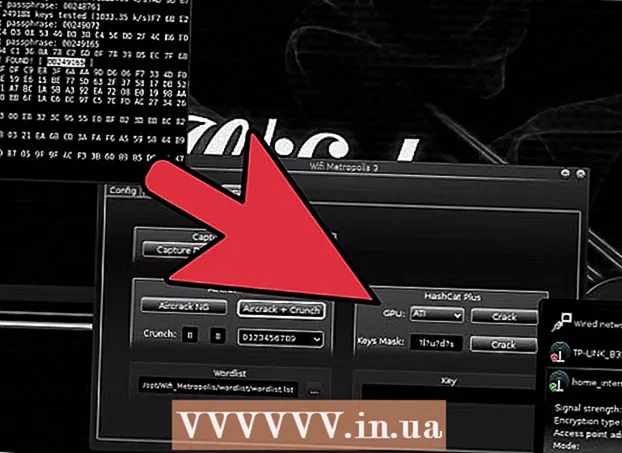מְחַבֵּר:
Robert Simon
תאריך הבריאה:
15 יוני 2021
תאריך עדכון:
22 יוני 2024

תוֹכֶן
WikiHow זה מלמד כיצד להשבית ולהשבית את Narrator - קורא המסך המובנה במחשבי Windows.
צעדים
חלק 1 מתוך 2: כבה את Narrator
. לחץ על לוגו Windows בפינה השמאלית התחתונה של המסך.
- אם Narrator פועל, פתיחת Start תגרום ל- Narrator לקרוא בקול רם את האפשרויות השונות כולל שם Cortana (העוזר האישי החכם). Cortana תתחיל ותתחיל לשמוע את צליל הקלט, לכן עדיף לכבות את Narrator לפני ביצוע שלב זה.

פתח את מרכז קלות הגישה. יְבוּא קלות גישה ואז לחץ מרכז נוחות הגישה בחלק העליון של חלון התחל.
לחץ על הקישור השתמש במחשב ללא תצוגה (שימוש במחשב ללא צג). הקישור נמצא ממש מתחת לכותרת "חקור את כל ההגדרות" באמצע הדף.
בטל את הסימון בתיבה "הפעל את המספר" בחלק העליון של החלון. זה אומר למחשב שלך שאתה לא רוצה ש- Narrator יופיע בכל פעם שאתה מתחבר.
נְקִישָׁה להגיש מועמדות קרוב לתחתית הדף. ההגדרות שלך יחולו.
נְקִישָׁה בסדר כדי לאשר את השינוי שלך ולצאת מהתפריט. Narrator כבר לא יצוץ כשתתחבר למחשב. פרסומת
עֵצָה
- ברוב המקרים ניתן להשבית את Narrator על ידי לחיצה על צירוף מקשים Ctrl+⊞ לזכות+↵ היכנסו.
- בטאבלט של Windows, עליך ללחוץ על הכפתור ⊞ לזכות שלב כפתור הגברת עוצמת הקול כדי לצאת מה- Narrator
אַזהָרָה
- אם לא תזין נתונים ל- Start בזמן ש- Narrator פועל, התוכנית יכולה להפעיל בטעות את Cortana על ידי קריאת השם "עוזר".